修復 Windows 11 開始功能表右鍵選單消失的問題
· 預估閱讀時間: 3 分鐘
前言
昨天安裝了 Windows 11 更新重新開機之後,用著用著,就覺得哪裡怪怪的,在開始功能表上按下右鍵時完全沒有反應。
本來以為是滑鼠右鍵壞了,但是在桌面上或是檔案總管按滑鼠右鍵又可以正常叫出右鍵選單。
上網 Google 了一下,發現原來我並不孤單,還有不少人也遇過相同的狀況。
參考了一下別人的解法,一個一個試,總算讓我在試到第三個方法的時候成功把它救回來了。
這邊就來紀錄一下我試過的方法有哪些。
解決過程
先說結論,結果我是一直作到 方法三:透過登錄檔修復 才成功解決的。
遇到相同狀況的朋友,不妨直接試第三個方法,看看能不能一次就解決。
以下就依照我試過的方法先後順序分享。
方法一:重啟檔案總管
按下鍵盤的 Ctrl + Shift + Esc 叫出工作管理員,點選左下角的更多詳細資料之後,找到檔案總管並且按下右下角的重新啟動按鈕。
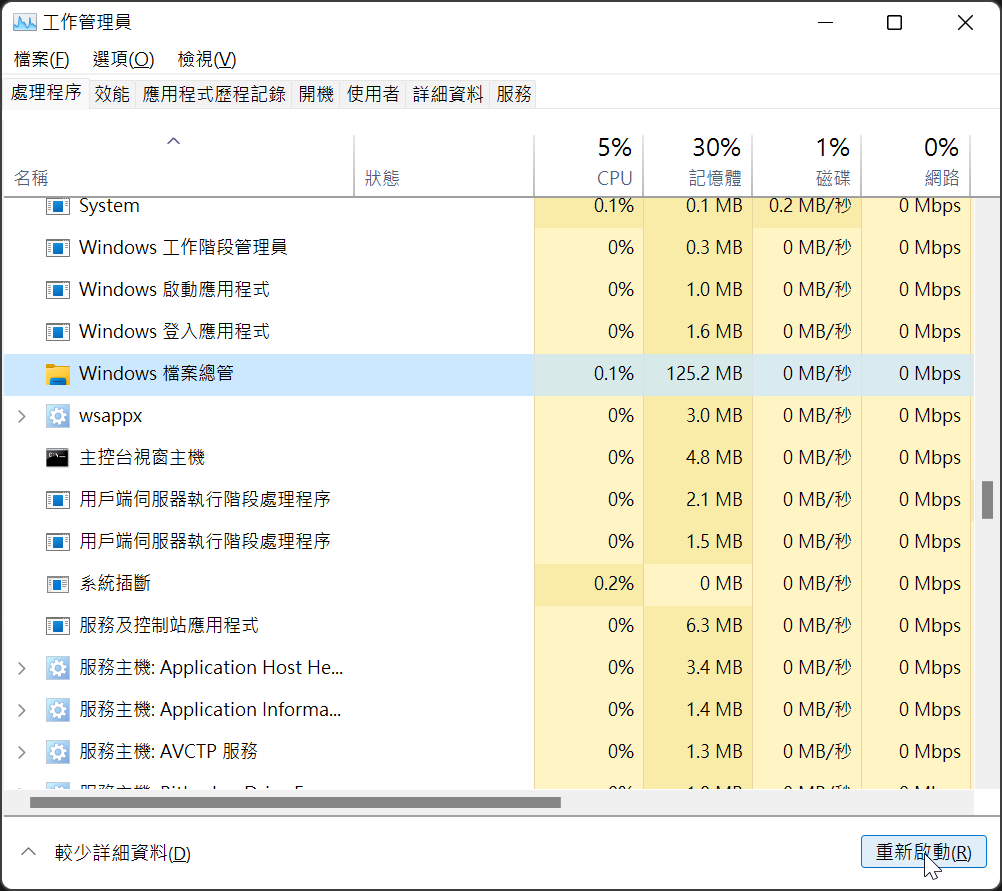
嗯... 沒效!! 下面一位~
方法二:複製 WinX 資料夾
複製 C:\Users\Default\AppData\Local\Microsoft\Windows\WinX 資料夾。
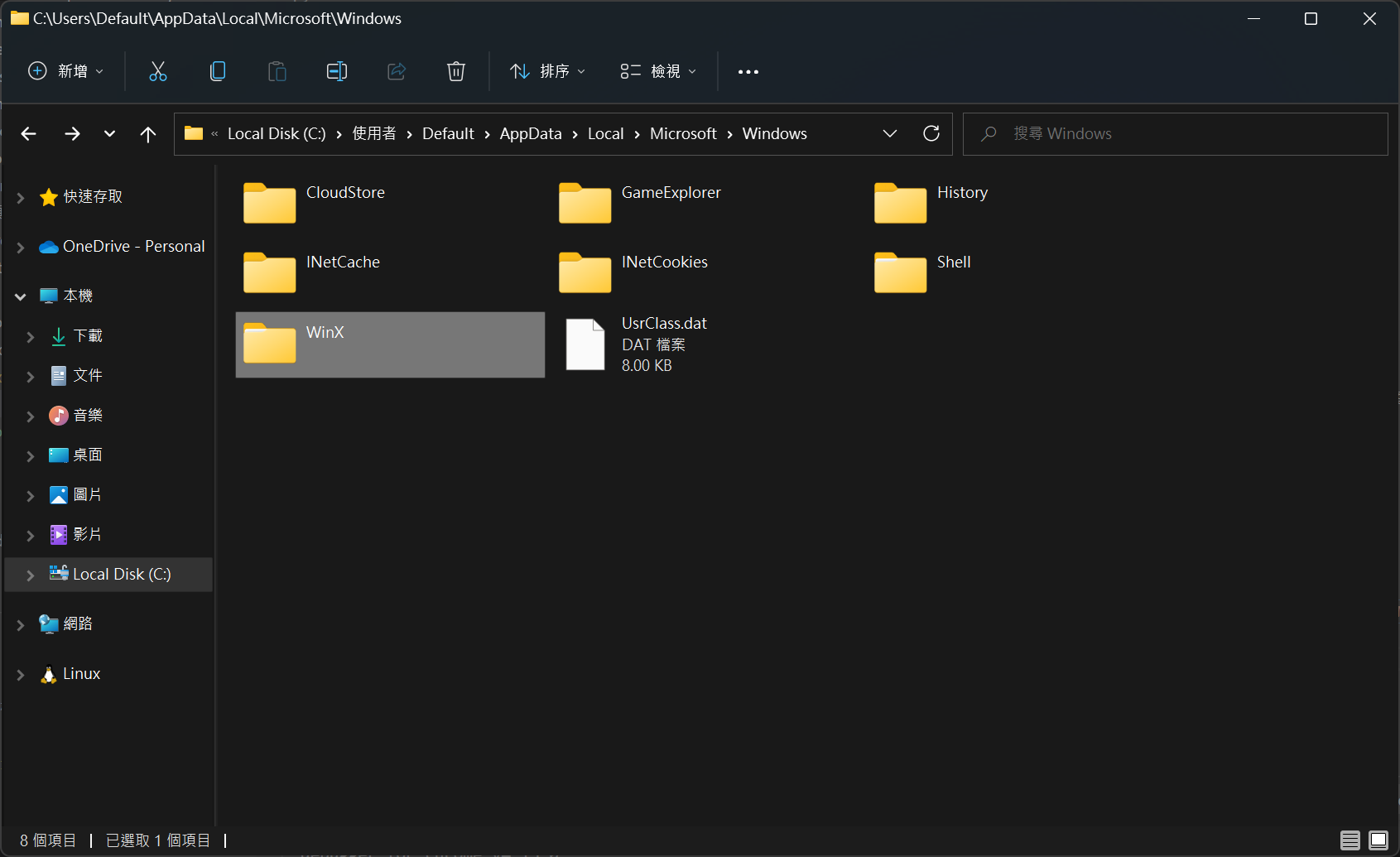
然後把複製的內容貼到 %AppData%\..\Local\Microsoft\Windows\ 下。
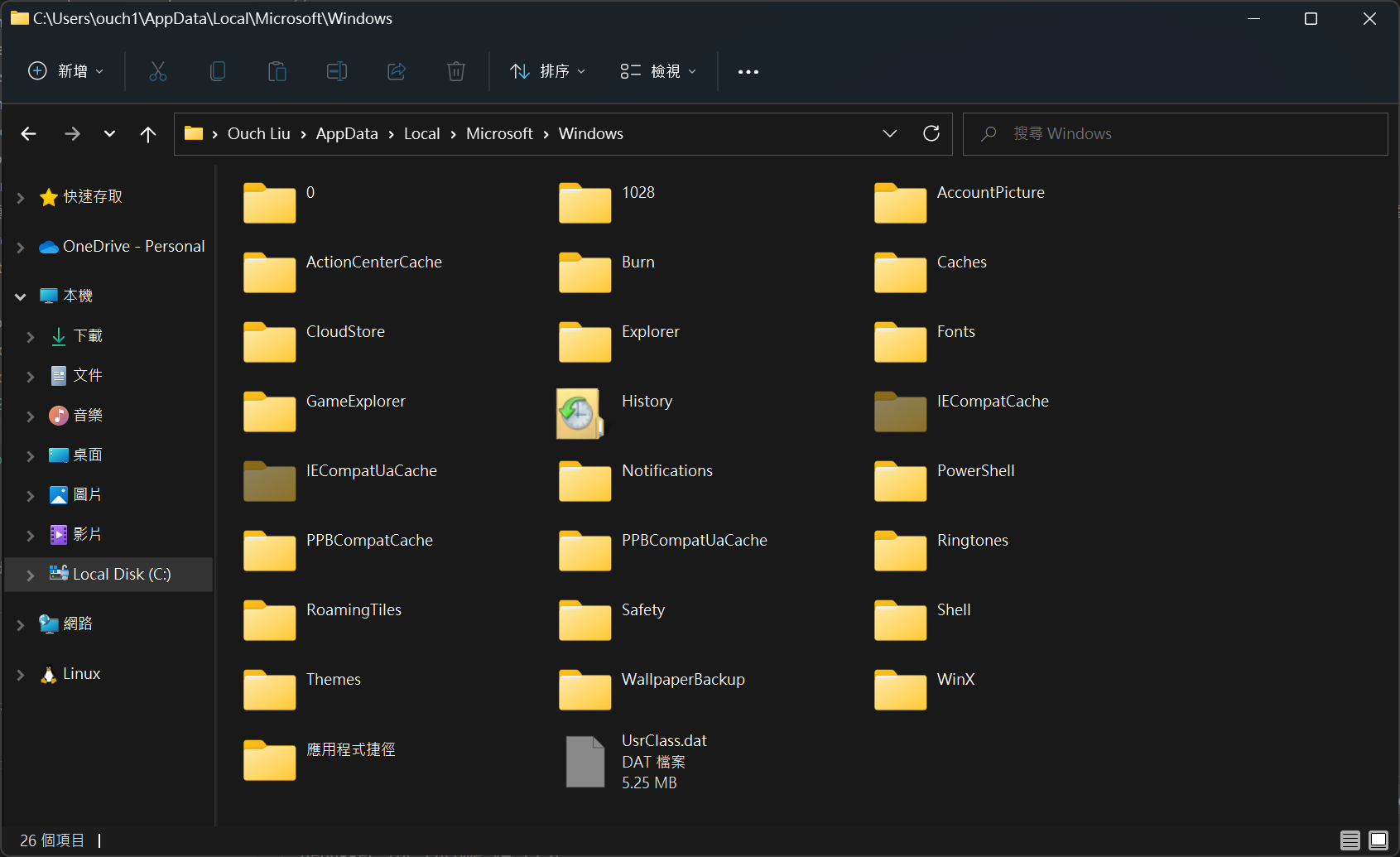
然後透過 方法一 的步驟來重啟檔案總管。
嗯... 還是沒效,無三不成禮就對了。
方法三:透過登錄檔修復
下載 修復 Windows 11 開始功能表右鍵選單消失登錄檔壓縮包 之後解壓縮。
然後以滑鼠雙擊執行裡面的 fix-windows-11-missing-context-menu-on-start-button.reg 檔。
最後再透過 方法一 的步驟來重啟檔案總管。
如果你運氣沒有比我差的話,應該就可以看到開始功能表的右鍵選單回來啦!!